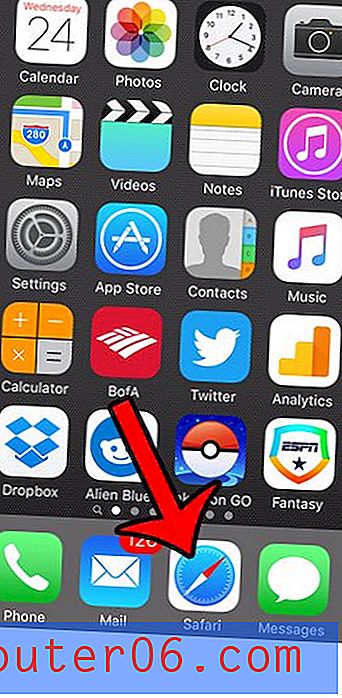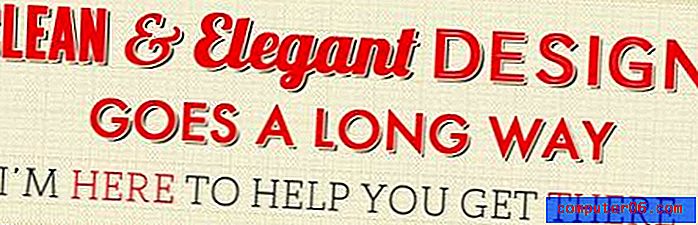Kako spremiti web stranicu u obliku PDF-a na iPhoneu
Mnoge aplikacije i značajke na vašem iPhoneu zahtijevaju internetsku vezu da bi funkcionirao kako je predviđeno. Preglednik Safari jedna je od onih aplikacija zbog koje je gotovo nemoguće pročitati članak koji ste pronašli na web mjestu ako niste povezani na Internet.
Jedan od načina da se to zaobiđe jest spremanje web stranice kao PDF dok imate internetsku vezu kako biste je kasnije mogli pročitati kada ta internetska veza nije dostupna. Ovo je sjajan način da sebi priuštite nešto materijala za čitanje prije leta aviona, a uključuje i funkcionalnost koja je iOS 9.3 prema zadanim postavkama. Naš vodič u nastavku pokazat će vam kako spremiti web stranicu u iBooks aplikaciju na svom iPhoneu kako biste je kasnije mogli pročitati.
Evo kako spremiti web stranicu u PDF-u u iBooks u iOS-u 9 -
- Otvorite web preglednik Safari .
- Dođite do stranice koju želite spremiti.
- Dodirnite ikonu Dijeljenje na dnu zaslona.
- Pomaknite prstom ulijevo u gornjem redu, a zatim odaberite opciju Spremi PDF u iBooks .
Ovi se koraci ponavljaju sa slikama u nastavku -
1. korak: Dodirnite ikonu Safari .

2. korak: pronađite web stranicu koju želite spremiti kao PDF.
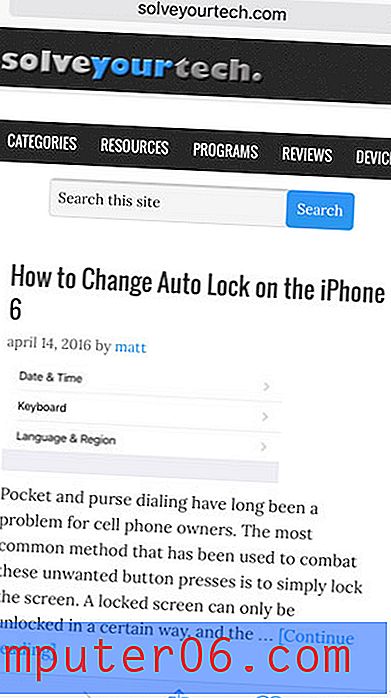
Korak 3: Dodirnite ikonu Dijeli (ona koja izgleda kao kvadrat sa strelicom) pri dnu zaslona. Ako ne vidite izbornik, prelazite prstom prema dolje dok se web stranica ne pojavi.
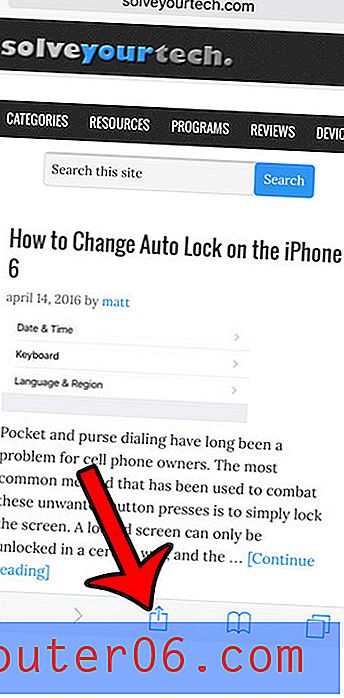
Korak 4: Prstom povucite lijevo nad gornjim redom ikona, a zatim dodirnite mogućnost Spremi PDF u iBooks .
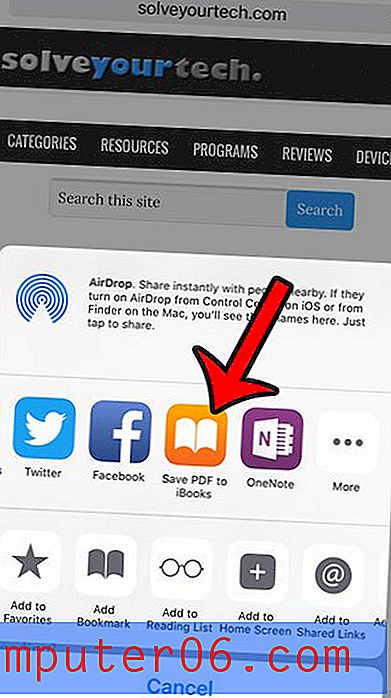
Ovo će otvoriti aplikaciju iBooks, gdje ćete vidjeti unos za PDF koji ste upravo stvorili. PDF se sprema lokalno, tako da ga čak možete vidjeti negdje da nemate internetsku vezu, poput aviona.
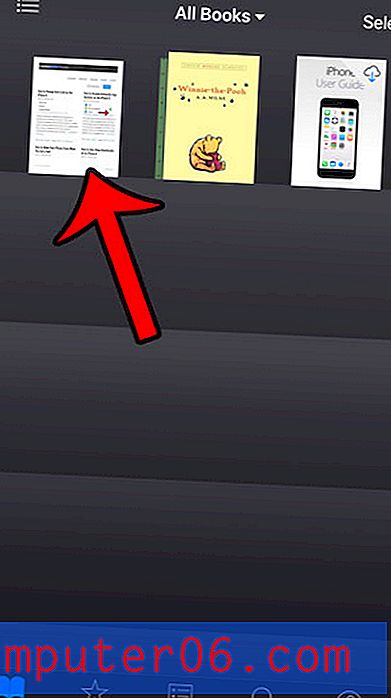
Imajte na umu da se neki elementi web stranice možda neće spremiti točno onako kako se pojavljuju na zaslonu iPhonea. Uz to, PDF koji je stvoren na ovaj način neće imati vezu koju može kliknuti (ili dodirnuti).
Izbornik Dijeljenje u Safariju nudi niz korisnih alata za spremanje i dijeljenje web stranica s vašeg iPhonea. Na primjer, naučite kako spremiti web stranicu u aplikaciju Notes ako biste tu mogućnost željeli koristiti iznad PDF-a u iBooksima.